Dịch vụ âm thanh Windows không chạy trên Windows 11/10
Nếu bạn thấy dấu X màu đỏ trên biểu tượng Loa(a red X mark on the Speaker icon) trong Khu vực thông báo(Notification Area) và khi di chuột qua biểu tượng, bạn thấy thông báo Dịch vụ âm thanh không chạy(The Audio Service is not running) trên PC Windows 11/10/8/7 của bạn thì đây là một số những thứ bạn cần xem qua.
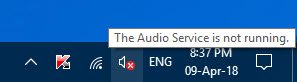
Dịch vụ âm thanh Windows(Windows Audio Service) không chạy
1 ] Kiểm tra(Check) trạng thái của Dịch vụ (Services)Windows

Chạy services.msc để mở Trình quản lý dịch vụ Windows(open the Windows Services Manager) . Cuộn(Scroll) xuống Windows Audio Service và nhấp đúp vào nó để mở Thuộc tính(Properties) của nó . Dịch vụ(Service) này quản lý âm thanh cho các chương trình dựa trên Windows. Nếu dịch vụ này bị dừng, các thiết bị âm thanh và hiệu ứng sẽ không hoạt động bình thường. Nếu dịch vụ này bị vô hiệu hóa, bất kỳ dịch vụ nào phụ thuộc vào nó một cách rõ ràng sẽ không khởi động được
Đặt Kiểu khởi động thành Tự động(Automatic) và nhấp vào nút Bắt đầu(Start) . Nếu nó đã bắt đầu, hãy dừng nó và sau đó bắt đầu lại.
Bạn nên đảm bảo rằng các Dịch vụ (Services)Phụ thuộc(Dependency) của nó được khởi động và có kiểu Khởi động Tự động(Automatic Startup) :
- Cuộc gọi thủ tục từ xa
- Trình tạo điểm cuối âm thanh của Windows
Nếu Dịch vụ lập lịch lớp học đa phương tiện(Multimedia Class Scheduler Service) có trên hệ thống của bạn, dịch vụ đó cũng sẽ được Khởi động và đặt ở chế độ Tự động(Automatic) .
Dịch vụ lập lịch lớp đa phương tiện(Multimedia Class Scheduler Service) ( MMCSS ) là một dịch vụ của Windows cho phép các ứng dụng đa phương tiện có quyền truy cập ưu tiên vào CPU để xử lý theo thời gian nhạy cảm (chẳng hạn như các ứng dụng đa phương tiện) cũng như quyền truy cập đĩa được ưu tiên để đảm bảo rằng quá trình không bị thiếu dữ liệu để xử lý .
2] Trình gỡ rối âm thanh đang phát
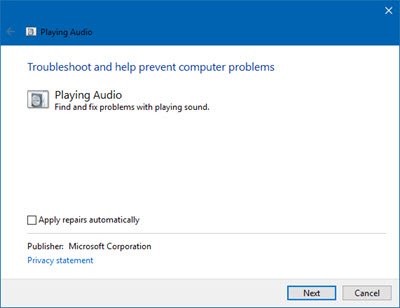
Windows 10 bao gồm Trình khắc phục sự cố âm thanh(Playing Audio Troubleshooter) đang phát, bạn có thể dễ dàng gọi qua Bảng điều khiển(Control Panel) , Tìm kiếm(Taskbar Search) trên thanh tác vụ hoặc tab Trình khắc phục sự cố trong phần mềm miễn phí (Troubleshooters)FixWin 10 của chúng tôi . Bạn cũng có thể truy cập nó từ Trang gỡ rối trong Windows 10.
Chạy nó và xem liệu nó có thể khắc phục sự cố của bạn hay không.
3] Khắc phục sự cố trong trạng thái khởi động sạch
Khởi động sạch(Clean Boot) được sử dụng để chẩn đoán và sau đó khắc phục sự cố với hệ thống của bạn. Trong quá trình Khởi động(Boot) sạch , chúng tôi khởi động hệ thống với một số trình điều khiển và chương trình khởi động tối thiểu giúp tách nguyên nhân với phần mềm can thiệp.
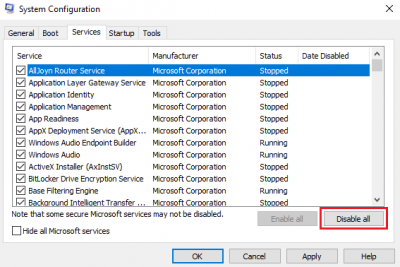
Khi bạn đã khởi động ở Trạng thái khởi động sạch(Clean Boot State) , hãy kích hoạt quá trình này đến quá trình khác và xem quá trình nào khiến sự cố xuất hiện. Vì vậy, bạn có thể tìm thấy người vi phạm.
Xem bài đăng này nếu Windows không thể khởi động dịch vụ Windows Audio trên Máy tính cục bộ.(See this post if Windows could not start the Windows Audio service on Local Computer.)
Related posts
HDMI Audio device không hiển thị trong Windows 10
Audio Dịch vụ không đáp ứng lỗi trong Windows 10
Front Audio jack không làm việc trong Windows 10
Background Intelligent Transfer Service không làm việc trong Windows 11/10
Dolby Atmos không hoạt động trên máy tính Windows 10
Generic Audio Driver Detected trong Windows 10
Best Open Source Audio Editor Software miễn phí cho Windows 11/10
Làm thế nào để thêm White Noise để Music trên một máy tính Windows 11/10
Không có máy quét nào được phát hiện lỗi trên máy tính Windows 10
Fix OBS Không bắt được Game Audio trên Windows 10
Cách khắc phục Echo bằng Headphones trong Windows 10
Loudness Equalization bị thiếu trong Windows 10
Best Free Audio Editors cho Windows 10: Review & Download
Fix Windows 10 Sound and Audio problems
Best Free Audio Recorder software cho Windows 10
Cách bật Mono Audio trong Windows 11/10
Audacity: Miễn phí Digital Audio Editor and Recorder cho Windows 10
Start Menu không mở hoặc Start Button không hoạt động trong Windows 11/10
Cách đổi tên Audio device trong Windows 10
Cách khắc phục sự cố âm thanh thường gặp trong Windows 11/10
